Как настроить автовоспроизведение видео в Google Slides
(Спасибо одному из наших посетителей, Рошану, за то, что он сообщил нам, что предыдущая версия этой статьи устарела.)
Включение видео в вашу презентацию дает вашей аудитории что-то дополнительное для просмотра и прослушивания, пока вы предоставляете им информацию. Но включение этого видео на один из ваших слайдов может добавить дополнительный компонент, который вам нужно помнить о запуске и остановке во время презентации, и вы, возможно, ищете способ немного упростить это.
К счастью, в Google Slides есть опция, которая запускает автоматическое воспроизведение видео, как только вы достигаете слайда в презентации. Эта автоматизация может немного облегчить вашу работу в качестве докладчика, а настройку можно изменить за несколько шагов. Наш учебник ниже покажет вам, как это сделать.
Как заставить видео сразу начать воспроизводиться в Google Slides
Шаги, описанные в этой статье, были выполнены в Google Chrome, но они также будут работать в других браузерах, таких как Internet Explorer, Edge и Firefox.
Программы для Windows, мобильные приложения, игры - ВСЁ БЕСПЛАТНО, в нашем закрытом телеграмм канале - Подписывайтесь:)
В этом руководстве предполагается, что у вас уже есть видео в презентации и вы хотите внести в него это изменение. Если нет, эта статья покажет вам, как вставить видео в Google Slides.
Шаг 1. Откройте свой Google Диск по адресу и выберите презентацию с видео, которое вы хотите изменить.
Шаг 2: Щелкните правой кнопкой мыши видео и выберите Параметры формата.
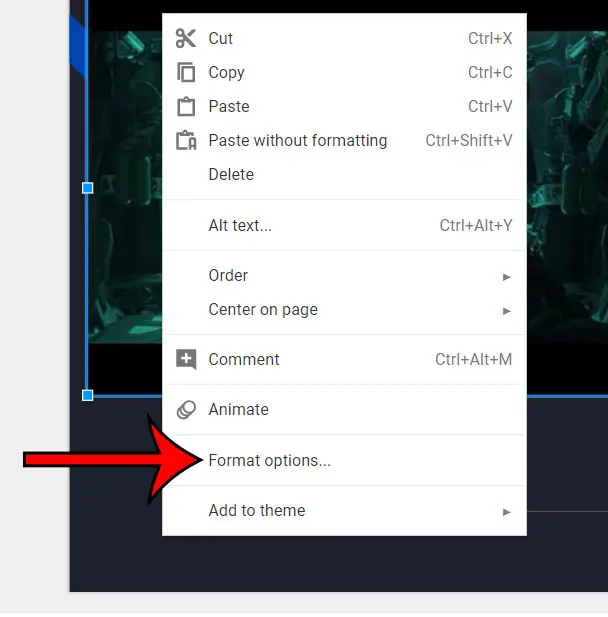
Шаг 3: Выберите Проигрывание видео вкладку в столбце в правой части окна.
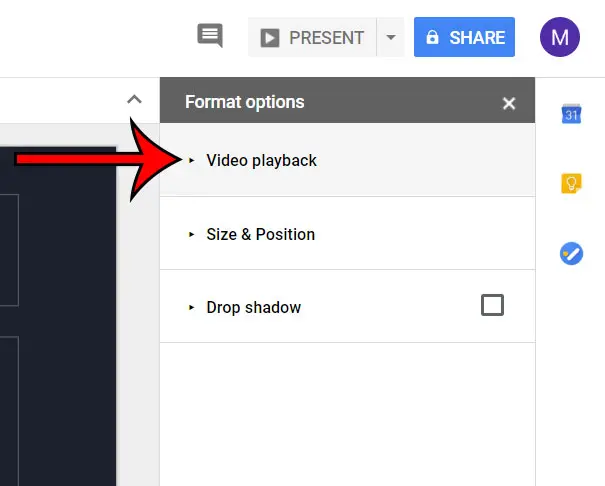
Шаг 4: Установите флажок слева от Автовоспроизведение при презентации в колонке в правой части окна.
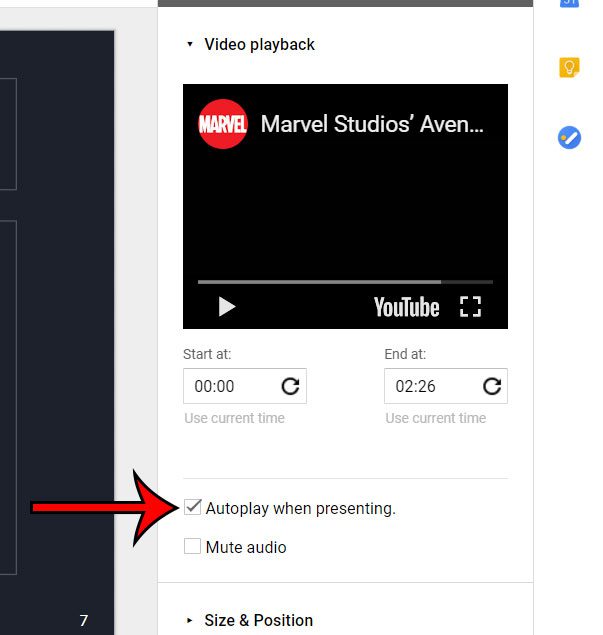
Теперь ваше видео должно быть настроено так, чтобы оно начинало воспроизводиться при переходе к этому слайду во время презентации. Обратите внимание, что Параметры формата Столбец также позволяет вам выбрать время начала и окончания видео, если это необходимо.
Теперь, когда вы знаете, как настроить автоматическое воспроизведение видео в Google Slides, вы можете использовать эту информацию для настройки воспроизведения видеофайлов, которые вы включаете в свои слайды.
Вам нужно поделиться своим слайд-шоу с кем-то, но они хотят файл в формате Powerpoint? Узнайте, как преобразовать в Powerpoint из Google Slides и легко создать файл, которым вы можете поделиться с людьми, которые вместо этого используют программное обеспечение для презентаций Microsoft.
Связанный
Программы для Windows, мобильные приложения, игры - ВСЁ БЕСПЛАТНО, в нашем закрытом телеграмм канале - Подписывайтесь:)
